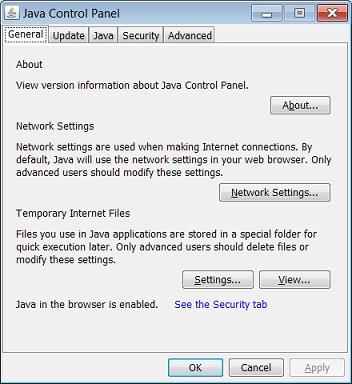Á Java Control Panel er hægt að leita og breyta Java stillingum. Í greininni hér að neðan mun Wiki.SpaceDesktop leiðbeina þér hvernig á að leita að Java Control Panel á Windows stýrikerfi.
1. Leitaðu að Java Control Panel - Java 7 Update 40 (7u40) og síðar Java útgáfur
Með Java 7 Update 40 geturðu fundið Java Control Panel í gegnum Start Menu á Windows.
1. Opnaðu Start Menu.
2. Smelltu til að velja Programs.
3. Leitaðu að Java forritinu á listanum yfir forrit.
4. Smelltu á Stilla Java til að ræsa Java Control Panel.
2. Finndu Java Control Panel á Java útgáfum og eldri en útgáfu 7u40
Á Windows 8:
1. Ýttu á Windows + W takkasamsetninguna til að opna Search Charm til að leita að stillingum.
Eða önnur leið er að draga músarbendilinn neðst í hægra horninu á skjánum og smella síðan á leitartáknið .
2. Sláðu inn leitarorðið Java Control Panel í leitarreitinn.
3. Smelltu á Java táknið til að opna Java Control Panel.
Í Windows 7 og Windows Vista:
1. Smelltu á Start hnappinn og smelltu síðan á Control Panel.
2. Á Control Panel Search, sláðu inn Java Control Panel þar.
3. Smelltu á Java táknið til að opna Java Control Panel.
Á Windows XP:
1. Smelltu á Start og smelltu síðan á Control Panel.
2. Tvísmelltu á Java táknið til að opna Java Control Panel.

3. Aðrar leiðir
Til að ræsa Java Control Panel geturðu fylgst með skrefunum hér að neðan:
1. Smelltu á Start.
2. Í leitarreitnum, sláðu inn:
Ef þú notar 32-bita Windows: C:\Program Files\Java\jre7\bin\javacpl.exe
Ef þú notar 64 bita Windows: C:\Program Files (x86)\Java\jre7\bin\javacpl.exe
Sjá fleiri greinar hér að neðan:
Gangi þér vel!